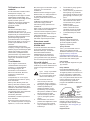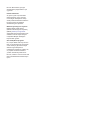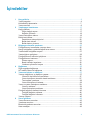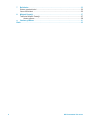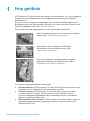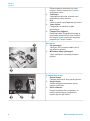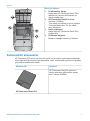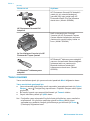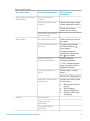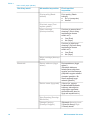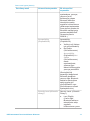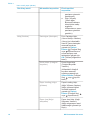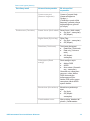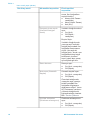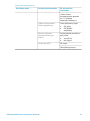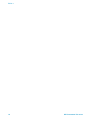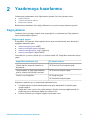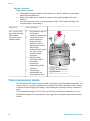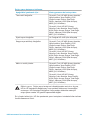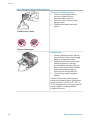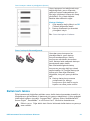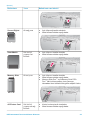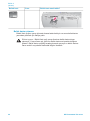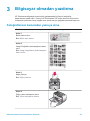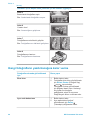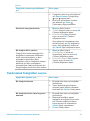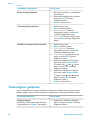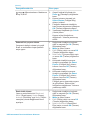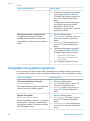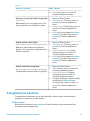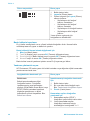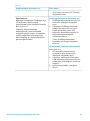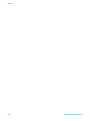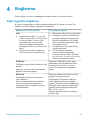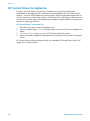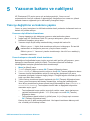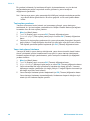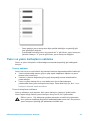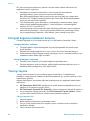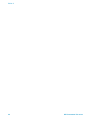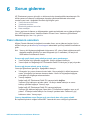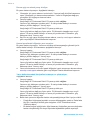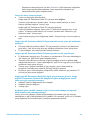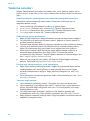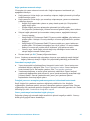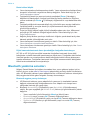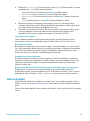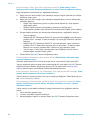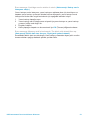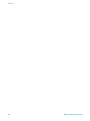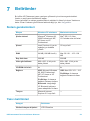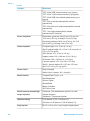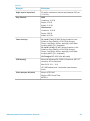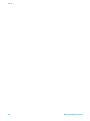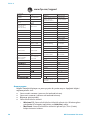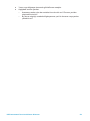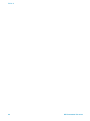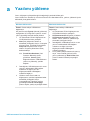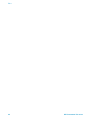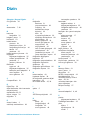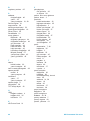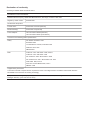HP Photosmart 370 Printer series Kullanici rehberi
- Tip
- Kullanici rehberi

HP Photosmart 370 series Kullanıcı Kılavuzu
Türkçe

Telif hakları ve ticari
markalar
© Telif Hakkı 2004 Hewlett-Packard
Development Company, L.P.
Bu belgede sunulan bilgiler önceden
bildirilmeksizin değiştirilebilir. Telif
hakkı yasalarının izin verdiği durumlar
dışında, önceden yazılı izin
almaksızın bu belgenin çoğaltılması,
uyarlanması veya başka bir dile
çevrilmesi yasaktır.
Bildirim
HP ürün ve hizmetlerine ilişkin
garantiler söz konusu ürün ve
hizmetlerle birlikte verilen açık garanti
beyanlarında yer alanlardan ibarettir.
Bu belge içindeki hiçbir bölüm ek bir
garanti oluşturduğu şeklinde
yorumlanmamalıdır. HP bu belgede
bulunan hiçbir teknik ya da yayıncıya
ait hata veya eksiklikten sorumlu
tutulamaz.
Hewlett-Packard Development
Company, bu belge veya bu belgede
anlatılan program malzemesiyle ilişkili
olarak veya bu belge ve program
malzemesinin yerleştirilmesinden,
performansından veya kullanımından
kaynaklanan arızi veya sonuç olarak
ortaya çıkan zararlardan sorumlu
tutulamaz.
Ticari Markalar
HP, HP logosu ve Photosmart,
Hewlett-Packard Development
Company, L.P mülkiyetindedir.
Secure Digital logosu, SD
Association'ın ticari markasıdır.
Microsoft ve Windows, Microsoft
Corporation’ın tescilli ticari
markalarıdır.
CompactFlash, CF ve CF logosu,
CompactFlash Association'ın (CFA)
ticari markalarıdır.
Memory Stick, Memory Stick Duo,
Memory Stick PRO ve Memory Stick
PRO Duo, Sony Corporation'ın ticari
markaları ve tescilli ticari markalarıdır.
MultiMediaCard, Alman Infineon
Technologies AG'nin ticari markasıdır
ve MMCA (MultiMediaCard
Association) lisanslıdır.
SmartMedia, Toshiba Corporation'ın
ticari markasıdır.
xD-Picture Card, iFuji Photo Film Co.,
Ltd., Toshiba Corporation ve Olympus
Optical Co., Ltd.'nin ticari markasıdır.
Mac, Mac logosu ve Macintosh, Apple
Computer, Inc'in tescilli ticari
markalarıdır.
Bluetooth marka sözcüğü ve logosu
Bluetooth SIG, Inc. mülkiyetindedir ve
bu markaların Hewlett-Packard
Company tarafından kullanımı lisans
altındadır.
PictBridge ve PictBridge logosu,
Camera & Imaging Products
Association (CIPA) şirketinin ticari
markalarıdır.
Diğer marka ve ürünleri ilgili şirketlerin
ticari ve tescilli ticari markalarıdır.
Yazıcıda bulunan katıştırılmış yazılım
kısmen Independent JPEG Group'un
çalışmasına dayalıdır.
Bu belgede yer alan bazı fotoğrafların
telif hakları orijinal sahiplerine aittir.
Düzenleme model
tanımlama numarası
SDGOA-0405
Ürününüze düzenleme tanımlaması
amacıyla bir Düzenleme Model
Numarası atanmıştır. Ürününüzün
Düzenleme Model Numarası
SDGOA-0405'dir. Bu düzenleme
numarası (Photosmart 370 series
yazıcı) pazarlama adı veya (Q3419A)
ürün numarasıyla karıştırılmamalıdır.
Güvenlik bilgileri
Yangın veya elektrik çarpması riskini
azaltmak için bu ürünü kullanırken her
zaman temel güvenlik tedbirlerine
uyun.
Uyarı Yangın veya elektrik
şoku tehlikesini önlemek
için, bu ürünü yağmur veya
neme maruz bırakmayın.
● HP Photosmart Kurulum
Kılavuzu'nda yer alan tüm
yönergeleri okuyun ve anlayın.
● Birimi güç kaynağına bağlarken
mutlaka topraklanmış bir
elektrik prizi kullanın. Prizin
topraklanmış olup olmadığını
bilmiyorsanız, nitelikli bir elektrik
teknisyenine kontrol ettirin.
● Ürünün üzerinde yer alan tüm
uyarı ve yönergeleri gözden
geçirin.
● Temizlemeden önce ürünün
prizlerle olan bağlantılarını kesin.
● Bu ürünü suya yakın yerlerde
veya siz ıslakken kurmayın ve
kullanmayın.
● Ürünü sabit bir yüzeye güvenli
bir şekilde kurun.
● Ürünü, kimsenin güç kablosuna
basmayacağı veya üzerinden
geçmeyeceği ve kablonun zarar
görmeyeceği, korumalı bir yere
kurun.
● Ürün normal olarak çalışmazsa,
HP Photosmart Yazıcı ekran
Yardımındaki sorun giderme
bilgilerine bakın.
● Ürünün içindeki parçalara
kullanıcı tarafından servis
yapılamaz. Servis için nitelikli
servis personeline başvurun.
●İyi havalandırılmış bir alanda
kullanın.
Çevre beyanları
Hewlett-Packard Development
Company, kaliteli ürünleri çevre
açısından sağlıklı bir şekilde
sağlamayı taahhüt eder.
Çevreyi koruma
Yazıcı, çevre üzerindeki olumsuz
etkiyi en aza indirgeyecek bazı
özelliklerle tasarlanmıştır. Daha fazla
bilgi için www.hp.com/hpinfo/
globalcitizenship/environment/
adresindeki 'HP's Commitment to the
Environment' web sitesine gidin.
Ozon üretme
Bu ürün ölçülebilir değerde ozon gazı
(O
3
) üretmez.
Enerji tüketimi
Enerji tüketimi ENERGY STAR
®
modunda önemli derecede düşer ve
bu doğal kaynakların korunmasına ve
ürünün performansını etkilemeden
tasarruf yapılmasına neden olur. Bu
ürün, enerji tasarrufunda bulunan ofis
ürünleri geliştirmeyi teşvik etmek
amacıyla kurulmuş, gönüllü bir
program olan ENERGY STAR'a hak
kazanmıştır.
ENERGY
STAR,
U.S.
EPA'nın
ABD
tescilli
markasıdır. Bir ENERGY STAR ortağı
olarak, Hewlett-Packard Company bu
ürünün enerji verimliliği açısından
ENERGY STAR yönergelerini
karşıladığına karar vermiştir. Daha
fazla bilgi için, www.energystar.gov
adresine gidin.
Kağıt kullanımı

Bu ürün DIN 19309'a göre geri
dönüştürülmüş kağıt kullanımı için
uygundur.
Plastik malzemeler
24 gramın (0,88 ons) üzerindeki
plastik parçalar, yazıcı ömrünün
sonunda geri dönüştürme amaçlı
olarak plastik malzemeleri belirleme
becerisini artıran uluslararası
standartlara göre işaretlenir.
Malzeme güvenliği veri sayfaları
Material Safety Data Sheets
(Malzeme Güvenliği Veri Sayfaları)
(MSDS) www.hp.com/go/msds
adresindeki HP web sitesinden elde
edilebilir. Internet erişimi olmayan
müşterilerin Müşteri Desteği'ne
başvurmaları gerekir.
Geri dönüştürme programı
HP, birçok ülkede artan sayıda ürün
iade ve geri dönüştürme programları
sunar ve dünya çapında en büyük
elektronik geri dönüştürme
merkezlerinin bazılarıyla ortaktır. HP,
en popüler ürünlerinin bazılarını
yeniden satarak kaynakları korur.
Bu ürün, kullanım ömrü sonunda özel
işlem gerektirebilecek lehimli kurşun
içerir.

İçindekiler
1Hoş geldiniz..........................................................................................................3
Yazıcı parçaları ......................................................................................................4
Kullanılabilir aksesuarlar ........................................................................................7
Yazıcı menüsü .......................................................................................................8
2 Yazdırmaya hazırlanma......................................................................................17
Kağıt yükleme.......................................................................................................17
Doğru kağıdı seçme .....................................................................................17
Kağıdını yükleme ..........................................................................................18
Yazıcı kartuşlarını takma .....................................................................................18
Bellek kartı takma ................................................................................................21
Desteklenen dosya biçimleri .........................................................................22
Bellek kartı takma .........................................................................................22
Bellek kartını çıkarma ...................................................................................24
3 Bilgisayar olmadan yazdırma ...........................................................................25
Fotoğraflarınızı kameradan yazıcıya alma............................................................25
Hangi fotoğrafların yazdırılacağına karar verme ..................................................26
Yazdırılacak fotoğrafları seçme ...........................................................................27
Yaratıcılığınızı geliştirme .....................................................................................28
Fotoğraflarınızın kalitesini geliştirme ...................................................................30
Fotoğraflarınızı bastırma ...................................................................................... 31
Düzen seçme ...............................................................................................31
Baskı kalitesini ayarlama ..............................................................................32
Yazdırma yöntemini seçme ..........................................................................32
4Bağlanma............................................................................................................35
Diğer aygıtlara bağlanma ..................................................................................... 35
HP Instant Share ile bağlanma ............................................................................36
5 Yazıcının bakımı ve nakliyesi.............................................................................37
Yazıcıyı değiştirme ve bakımını yapma................................................................37
Yazıcının dış bölümünü temizleme ...............................................................37
Yazıcı kartuşunu otomatik olarak temizleme ................................................37
Test sayfası yazdırma ..................................................................................38
Yazıcı kartuşlarını hizalama .........................................................................38
Yazıcı ve yazıcı kartuşlarını saklama...................................................................39
Yazıcıyı saklama ..........................................................................................39
Yazıcı kartuşlarını saklama ..........................................................................39
Fotoğraf kağıdının kalitesini koruma ....................................................................40
Fotoğraf kağıdını saklama.............................................................................40
Fotoğraf kağıdını kullanma............................................................................40
Yazıcıyı taşıma ....................................................................................................40
6 Sorun giderme ...................................................................................................43
Yazıcı donanım sorunları .....................................................................................43
Yazdırma sorunları...............................................................................................46
Bluetooth yazdırma sorunları................................................................................48
Hata mesajları .....................................................................................................49
HP Photosmart 370 series Kullanıcı Kılavuzu 1

7 Belirtimler............................................................................................................53
Sistem gereksinimleri ........................................................................................... 53
Yazıcı belirtimleri .................................................................................................53
8Müşteri Desteği...................................................................................................57
Telefonla Müşteri Desteği.....................................................................................57
Arama yapma................................................................................................58
a Yazılımı yükleme ................................................................................................61
Dizin............................................................................................................................63
2 HP Photosmart 370 series

1
Hoş geldiniz
HP Photosmart 370 series yazıcı satın aldığınız için teşekkürler! Yeni, az yer kaplayan
fotoğraf yazıcınızla bilgisayarınızla veya bilgisayarınız olmadan güzel fotoğraflar
bastırabilirsiniz.
Bu kılavuz yazıcıyı bilgisayara bağlamadan nasıl fotoğraf bastırabileceğinizi anlatır.
Bilgisayarınızdan nasıl yazdırılacağını öğrenmek için, yazıcı yazılımını yükleyin ve HP
Director'da Yardım'ı tıklatın. Bkz: Yazılımı yükleme.
Diğer şeylerin yanında, aşağıdakilerin de nasıl yapılacağını öğrenirsiniz:
Renkli, özelleştirilmiş çerçevelerle kenarlıksız fotoğraflar
yazdırın (Bkz: Yaratıcılığınızı geliştirme.)
Siyah beyaz, sepya ve diğer renk efektleriyle
fotoğraflarınızı anında klasiklere çevirin (Bkz:
Yaratıcılığınızı geliştirme.)
Kırmızı göz gidererek, parlaklaştırarak ve karşıtlığı
geliştirerek fotoğraflarınızın kalitesini artırın (Bkz:
Fotoğraflarınızın kalitesini geliştirme.)
Yeni yazıcınız aşağıdaki belgelerle birlikte gelir:
● Kurulum Kılavuzu: HP Photosmart 370 series Kurulum Kılavuzu yazıcınızı nasıl
kuracağınızı ve ilk fotoğrafınızı nasıl bastıracağınızı açıklar.
● Kullanıcı Kılavuzu: HP Photosmart 370 series Kullanıcı Kılavuzu şu anda
okumakta olduğunuz kitaptır. Bu kitap yazıcının temel özelliklerini anlatır,
yazıcının bilgisayara bağlanmadan nasıl kullanılacağını açıklar ve donanıma
ilişkin sorun giderme bilgileri içerir.
● HP Photosmart Yazıcı Yardımı: HP Photosmart Yazıcı ekran Yardımı yazıcının
bilgisayara bağlanarak nasıl kullanılacağını açıklar ve yazılıma ilişkin sorun
giderme bilgileri içerir.
HP Photosmart 370 series Kullanıcı Kılavuzu 3

HP Photosmart yazıcı yazılımını bilgisayarınıza yükledikten sonra, ekran Yardımını
görüntüleyebilirsiniz:
● Windows PC: Başlat menüsünden, Programlar, (Windows XP'de Tüm
Programlar'ı seçin) > HP > Photosmart 320, 370, 7400, 7800, 8100, 8400, 8700
series > Photosmart Yardımı'nı seçin.
● Macintosh: Finder'da (Bulucu) Help > Mac Help'i (Yardım > Mac Yardımı) ve
sonra Library > HP Photosmart Printer Help for Macintosh'ı (Kitaplık >
Macintosh için HP Photosmart Yazıcı Yardımı) seçin.
Yazıcı parçaları
Yazıcının önü
1 Kontrol paneli
Yazıcının temel işlevlerini buradan
kontrol edin.
2 Çıkış tepsisi (kapalı)
Yazdırmak, bellek kartı yerleştirmek veya
uyumlu bir dijital kamera bağlamak için
bunu açın.
Yazıcının ön iç tarafı
1 Giriş tepsisi
Kağıdı buraya yükleyin.
2 Giriş tepsisi genişleticisi
Kağıdı desteklemek için dışarı çekin.
3 Kağıt genişliği kılavuzu
Kağıdı gerektiği gibi konumlandırmak için
kağıt genişliğine kaydırın.
4 Kamera bağlantı noktası
Bu bağlantı noktasına bir PictBridge
dijital kamera veya isteğe bağlı HP
Bluetooth kablosuz yazıcı adaptörünü
bağlayın.
5 Bellek kartı yuvaları
Bu yuvalara bellek kartları takın. Bkz:
Bellek kartı takma.
6 Yazıcı kartuşu kapağı
Yazıcı kartuşu takmak veya çıkarmak için
açın.
7 Çıkış tepsisi (açık)
Yazıcı yazdırılan fotoğrafları buraya
bırakır.
Bölüm 1
4 HP Photosmart 370 series

Yazıcının arkası
1 USB bağlantı noktası
Bu bağlantı noktasını yazıcıyı bir
bilgisayara veya HP doğrudan yazdırma
dijital kamerasına bağlamak için kullanın.
2 Güç kablosu bağlantısı
Güç kablosunu buraya bağlayın.
Gösterge ışıkları
1 Bellek Kartı ışığı
Işık bellek kartı durumunu gösterir. Bkz:
Bellek kartı takma.
2 Açık ışığı
–Yeşil: yazıcı açık
–Yeşil ve yanıp sönüyor: yazıcı meşgul
–Kırmızı ve yanıp sönüyor: yazıcıyla
ilgilenilmesi gerekiyor
Kontrol paneli
1 Menü
Yazıcı menüsüne erişmek için basın.
2 Sil
Bellek kartındaki seçili fotoğrafları silmek
için basın.
3 Yazdır
Bellek kartındaki seçili fotoğrafları
bastırmak için basın.
4 İptal
Fotoğrafların seçimini kaldırmak,
menüden çıkmak veya bir eylemi
durdurmak için tıklatın.
5 Düzen
(devam)
HP Photosmart 370 series Kullanıcı Kılavuzu 5

Düzen seçimleri gezinmek için okları
kullanın. Düzeni seçmek için Tamam
düğmesine basın:
6 Yakınlaştır
Yakınlaştırma düzeyini artırmak veya
azaltmak için okları kullanın.
7 Güç
Yazıcıyı açmak veya kapatmak için basın.
8 Yazıcı ekranı
Fotoğrafları ve menüleri burada
görüntüleyin.
9 Fotoğraf Seç düğmesi
Bellek kartındaki fotoğraflar arasında ve
menülerde gezinmek için okları kullanın.
Bir fotoğraf, menü veya menü seçeneği
seçmek için Tamam'ı tıklatın.
Boş ekran
1 Pil göstergesi
Takılıysa, HP Photosmart dahili pilinin
şarj düzeyini gösterir.
2 Mürekkep düzeyi göstergesi
Yazıcı kartuşunun mürekkep düzeyini
gösterir.
Fotoğraf Seç ekranı
1 Seçim kutusu
Fotoğraf seçilirse bir onay işareti görünür.
2 Kopya Sayısı
Geçerli fotoğrafın bastırılacak kopya
sayısını görüntüler.
3 Dizin numarası
Geçerli fotoğrafın dizin numarasını ve
bellek kartına eklenen fotoğrafların
toplam sayısını görüntüler.
Bölüm 1
(devam)
6 HP Photosmart 370 series

Dahili pil bölmesi
1 Pil bölmesinin kapağı
İsteğe bağlı HP Photosmart Dahili Pilini
takmak için yazıcının alt kısmında yer
alan bu kapağı açın.
2 HP Photosmart Dahili Pil (Model
numarası: Q5599A)
Tam olarak şarj edilmiş bir pil ile yaklaşık
75 fotoğraf bastırabilir. Pili ayrı olarak
satın almalısınız.
3 Dahili pil bölmesi
İsteğe bağlı HP Photosmart Dahili Pilini
buraya takın.
4 Pil bölmesi düğmesi
Bölmenin kapağını açmak için kaydırın.
Kullanılabilir aksesuarlar
HP Photosmart 370 series yazıcının her yerde ve her zaman yazdırmasını sağlamak
üzere taşınabilirliğini artıran bazı aksesuarlar vardır. Aksesuarların görünümü aşağıda
görüntülenenlerden farklı olabilir.
Aksesuar adı
Açıklama
HP Photosmart Dahili Pili
HP Photosmart Dahili Pili yazıcınızı
nereye isterseniz götürmenize olanak
tanır. (Model: Q5599A)
(devam)
HP Photosmart 370 series Kullanıcı Kılavuzu 7

Aksesuar adı Açıklama
HP Photosmart Otomobil DC
Adaptörü
HP Photosmart Otomobil DC Adaptörü
yedek güç için otomobilinizdeyken
yazıcıda yüklü olan isteğe bağlı HP
Photosmart Dahili Pilini şarj etmenize
olanak tanır. (Model: Q3448A)
Az Yer Kaplayan Yazıcılar için HP
Photosmart Taşıma Çantası
Hafif ve dayanıklı olan Compact
Yazıcılar için HP Photosmart Taşıma
Çantası hareket halindeyken sorunsuz
yazdırma için gerekli herşeyi saklar ve
korur. (Model: Q3424A)
HP Bluetooth
®
kablosuz yazıcı
adaptörü
HP Bluetooth
®
kablosuz yazıcı adaptörü
yazıcının ön tarafındaki kamera bağlantı
noktasına takılır ve yazdırma için
Bluetooth kablosuz teknolojisini
kullanmanıza olanak tanır. (Model:
Q3395A)
Yazıcı menüsü
Yazıcı menüsüne erişmek için yazıcının kontrol panelinde Menü düğmesine basın.
Yazıcı menüsünde gezinmek için:
● Yazıcı ekranında görüntülenen menü seçenekleri arasında gezinmek için Select
Photos
veya (Fotoğraf Seç) tuşuna basın. Erişilebilir olmayan menü öğeleri
gri görünür.
● Bir menüyü açmak veya seçeneği belirlemek için Tamam'ı tıklatın.
● Geçerli menüden çıkmak için İptal'e basın.
Not Fotoğrafları yazıcı ekranında 9'lu görünümde görüntülerken yazıcı menüsüne
erişemezsiniz. 9'lu görünüm modundan çıkmak ve Menu (Menü) işlemi
yapmadan aynı anda tek fotoğraf görüntülemeye geri dönmek için Zoom
(Yakınlaştır) düğmesine basın.
Bölüm 1
(devam)
8 HP Photosmart 370 series

Yazıcı menü yapısı
Üst düzey menü
Alt menüler/seçenekler Ek alt menüler/
seçenekler
Print Options (Yazdırma
Seçenekleri)
Print All (Tümünü
Yazdır)
Print range (Yazdırma
aralığı)
Select beginning of range:
(Aralık başlangıcını seçin:)
Select end of range:
(Aralık sonunu seçin:)
Print index page (Dizin
sayfası yazdır)
Edit (Düzen) Red eye (Kırmızı göz) Remove Red eye (Kırmızı
göz gider)
Rotate photo (Fotoğrafı
döndür)
Fotoğrafı saat yönünde
90° döndürmek için
tuşuna basın
Fotoğrafı saatin ters
yönünde 90° döndürmek
için
tuşuna basın
Photo brightness
(Fotoğraf parlaklığı)
Photo brightness:
(Fotoğraf parlaklığı:)
( -3 ile +3 arasında seçim
yapın; varsayılan 0'dır ve
değişiklik yapmaz)
Add frame (Çerçeve
ekle)
Select pattern: (Örneği
seçin:)
Select color: (Rengi seçin:)
Add color effect (Renk
efekti ekle)
Choose color efect: (Renk
efektini seçin:)
● Black & white (Siyah-
beyaz)
● Sepia (Sepya)
● Antique (Eskitilmiş)
● No effect (Efekt yok -
varsayılan)
Araçlar Instant Share
View 9-up (9'lu
görüntüle)
Slide show (Slayt
gösterisi)
HP Photosmart 370 series Kullanıcı Kılavuzu 9

Üst düzey menü Alt menüler/seçenekler Ek alt menüler/
seçenekler
Print quality (Baskı
kalitesi)
Print quality: (Baskı
kalitesi:)
● En iyi (varsayılan)
● Normal
Print test page (Test
sayfası yazdır)
Clean cartridge
(Kartuşu temizle)
Continue to second level
cleaning? (İkinci düzey
temizlemeye devam
edilsin mi?)
● Yes (Evet)
● No (Hayır)
Continue to third level
cleaning? (Üçüncü düzey
temizlemeye devam
edilsin mi?)
● Yes (Evet)
● No (Hayır)
Align cartridge (Kartuşu
hizala)
Bluetooth Device address (Aygıt
adresi)
Device address: (Aygıt
adresi:)
(Bluetooth kablosuz
teknolojisine sahip bazı
aygıtlar yerini belirlemeye
çalıştıkları aygıtın adresini
girmenizi gerektirir. Bu
menü seçeneği aygıt
adresini gösterir.)
Device name (Aygıt adı) (Yazıcı için, yazıcıyı
bulduklarında Bluetooth
kablosuz teknolojisine
sahip diğer aygıtlarda
görüntülenecek olan bir
aygıt adı seçebilirsiniz.)
View Passkey (Parolayı
Görüntüle)
Change Passkey
(Parolayı Değiştir)
(Bluetooth Security level
(Güvenlik düzeyi) High
(Yüksek) olarak
Bölüm 1
Yazıcı menü yapısı (devam)
10 HP Photosmart 370 series

Üst düzey menü Alt menüler/seçenekler Ek alt menüler/
seçenekler
ayarlandıysa, yazıcıya,
yazıcının yerini
belirlemeye çalışan
Bluetooth kablosuz
teknolojisine sahip
aygıtların kullanıcılarının
yazdırmaya başlamadan
önce girmesi gereken bir
Bluetooth sayısal geçiş
parolası atayabilirsiniz.
Varsayılan parola
0000'dır.)
Accessibility
(Erişilebilirlik)
Accessibility:
(Erişilebilirlik:)
● Visible to all (Herkes
için görüntülenebilir)
● Not visible
(Görüntülenemez)
Accessibility
(Erişilebilirlik) Not
visible
(Görüntülenemez)
olarak
ayarlandığında,
yalnızca aygıt
adresini bilen aygıtlar
yazıcıya yazdırabilir.
(Bu erişilebilirlik
seçeneğini değiştirerek
Bluetooth donanımlı
yazıcıyı diğer Bluetooth
kablosuz teknolojisine
sahip aygıtlar için
görüntülenebilir veya
görüntülenemez olarak
ayarlayabilirsiniz.)
Security level (Güvenlik
düzeyi)
Security Level: (Güvenlik
Düzeyi:)
● Low (Düşük)
(Yazıcı diğer
Bluetooth kablosuz
teknolojisine sahip
aygıtların
kullanıcılarının yazıcı
Yazıcı menü yapısı (devam)
HP Photosmart 370 series Kullanıcı Kılavuzu 11

Üst düzey menü Alt menüler/seçenekler Ek alt menüler/
seçenekler
parolasını girmesini
gerektirmez)
● High (Yüksek)
(Yazıcı diğer
Bluetooth kablosuz
teknolojisine sahip
aygıtların
kullanıcılarının yazıcı
parolasını girmesini
gerektirir)
Help (Yardım) Cartridges (Kartuşlar) Print Cartridge Help:
(Yazıcı Kartuşu Yardımı:)
(Yazıcı için kullanılabilir
olan HP yazıcı kartuşları
arasında kaydırma
yapmak için Select
Photos
(Fotoğraf Seç)
veya
tuşuna basın ve
sonra kartuşun nasıl
takılacağını görmek için
OK (Tamam) düğmesine
basın)
Photo sizes (Fotoğraf
boyutları)
Photo Sizes Help:
(Fotoğraf Boyutları
Yardımı:)
(Kullanılabilir fotoğraf
boyutları arasında
kaydırma yapmak için
Select Photos (Fotoğraf
Seç)
veya tuşuna
basın)
Paper loading (Kağıt
yükleme)
Paper Loading Help:
(Kağıt Yükleme Yardımı:)
(Kağıt yükleme bilgileri
üzerinde kaydırma
yapmak için Select
Photos (Fotoğraf Seç)
veya
tuşuna basın)
Paper jam (Kağıt
sıkışması)
Paper Jam Help: (Kağıt
Sıkışması Yardımı:)
(Kağıt sıkışmasının nasıl
giderileceğini görmek için
seçin)
Bölüm 1
Yazıcı menü yapısı (devam)
12 HP Photosmart 370 series

Üst düzey menü Alt menüler/seçenekler Ek alt menüler/
seçenekler
Camera connect
(Kamera bağlantısı)
Camera Connect Help:
(Kamera Bağlantısı
Yardımı:)
(PictBridge uyumlu dijital
kamerayı yazıcıda nereye
bağlayacağınızı görmek
için seçin)
Preferences (Tercihler) Smart focus (Akıllı odak) Smart focus: (Akıllı odak:)
● On (Açık - varsayılan)
● Off (Kapalı)
Digital flash (Dijital flaş) Dijital Flaş:
● On (Açık - varsayılan)
● Off (Kapalı)
Date/time (Tarih/saat) Tarih/saat göstergesi:
● Date/time (Tarih/saat)
● Date only (Yalnızca
tarih)
● Off (Kapalı -
varsayılan)
Colorspace (Renk
aralığı)
Renk aralığını seçin:
● Adobe RGB
● sRGB
● Auto-select (Otomatik
seç - varsayılan)
Otomatik seç varsayılanı
yazıcıya, varsa, Adobe
RGB renk aralığını
kullanmasını söyler.
Adobe RGB yoksa yazıcı
varsayılan olarak sRGB
ayarını belirler.
Borderless (Kenarlıksız) Kenarlıksız yazdırmayı
açar:
● On (Açık)
● Off (Kapalı -
varsayılan)
Yazdırmadan sonra After printing, deselect all
photos: (Yazdırmadan
Yazıcı menü yapısı (devam)
HP Photosmart 370 series Kullanıcı Kılavuzu 13

Üst düzey menü Alt menüler/seçenekler Ek alt menüler/
seçenekler
sonra, tüm fotoğrafların
seçimini kaldır:)
● Always (Her Zaman -
varsayılan)
● Never (Hiçbir Zaman)
● Ask (Sor)
Passport photo mode
(Vesikalık fotoğraf
modu)
Vesikalık fotoğraf modunu
açar:
● On (Açık)
● Off (Kapalı -
varsayılan)
Boyutu Seçin:
Vesikalık fotoğraf modu
yazıcıya seçili vesikalık
fotoğraf boyutundaki tüm
fotoğrafları bastırmasını
söyler. Her sayfa bir
fotoğraf içerir. Ancak, aynı
fotoğraftan birkaç kopya
belirtirseniz, bunların
hepsi (yeterli alan varsa)
aynı sayfada görünür.
Demo durumu Demoyu açar:
● On (Açık - varsayılan)
● Off (Kapalı)
Auto-save (Otomatik
Kaydet)
Otomatik kaydet'i açar:
● On (Açık - varsayılan)
● Off (Kapalı)
Önce kart taktığınızda,
varsayılan ayar yazıcıya
bellek kartındaki tüm
fotoğrafları bilgisayara
aktarmasını söyler. Yazıcı
HP Photosmart yazılımını
yüklemiş olduğunuz bir
bilgisayara bağlı olmalıdır.
Bkz: Yazılımı yükleme.
Preview animation
(Önizleme animasyonu)
Önizleme animasyonunu
açar:
● On (Açık - varsayılan)
● Off (Kapalı)
Bölüm 1
Yazıcı menü yapısı (devam)
14 HP Photosmart 370 series

Üst düzey menü Alt menüler/seçenekler Ek alt menüler/
seçenekler
(Yazıcı ekranı
animasyonlarını geçmek
için Off (Kapalı)
seçeneğini belirleyin.)
Video enhancement
(Video geliştirme)
Video geliştirmeyi açar:
● On (Açık)
● Off (Kapalı -
varsayılan)
Restore defaults
(Varsayılanları geri
yükle)
Orijinal fabrika tercihlerini
geri yükler:
● Yes (Evet)
● No (Hayır)
Language (Dil) Dili seçin:
Ülkeyi/bölgeyi seçin:
Yazıcı menü yapısı (devam)
HP Photosmart 370 series Kullanıcı Kılavuzu 15

Bölüm 1
16 HP Photosmart 370 series

2
Yazdırmaya hazırlanma
Yazdırmaya başlamadan önce öğrenmeniz gereken üç kolay yordam vardır:
● Kağıt yükleme
● Yazıcı kartuşlarını takma
● Bellek kartı takma
Bellek kartını takmadan önce kağıt yüklemeniz ve yazıcı kartuşu takmanız gerekir.
Kağıt yükleme
Yazdırma işiniz için doğru kağıdı nasıl seçeceğinizi ve yazdırma için Giriş tepsisine
nasıl yükleyeceğinizi öğrenin.
Doğru kağıdı seçme
Kullanılabilir HP tasarımlı inkjet kağıtlar listesi veya sarf malzemesi satın almak için
aşağıdaki adreslere gidin:
● www.hpshopping.com (ABD)
● www.hp.com/go/supplies (Avrupa)
● www.hp.com/jp/supply_inkjet (Japonya)
● www.hp.com/paper (Asya/Pasifik)
Yazıcıdan en iyi sonucu almak için, bu yüksek kaliteli HP fotoğrafları arasından seçim
yapın.
Aşağıdakini yazdırmak için
Bu kağıdı kullanın
Yüksek kaliteli, dayanıklı baskılar ve
büyütmeler
HP Premium Plus fotoğraf kağıdı
Tarayıcılardan ve dijital kameralardan
orta ve yüksek çözünürlüklü resimler
HP Premium fotoğraf kağıdı
Günlük ve iş fotoğrafları HP fotoğraf kağıdı
HP Gündelik fotoğraf kağıdı
Kağıdınızı yazdırma için iyi koşullarda saklamak üzere:
● Fotoğraf kağıdını orijinal ambalajında veya açılıp kapanabilir bir plastik poşet
içinde saklayın.
● Kağıdı düz, serin ve kuru bir yerde saklayın. Köşeler kıvrılırsa kağıdı plastik bir
poşete koyun ve düzleşene kadar ters yöne kıvırın.
● Lekeleri önlemek için fotoğraf kağıdını uçlarından tutun.
HP Photosmart 370 series Kullanıcı Kılavuzu 17
Sayfa yükleniyor...
Sayfa yükleniyor...
Sayfa yükleniyor...
Sayfa yükleniyor...
Sayfa yükleniyor...
Sayfa yükleniyor...
Sayfa yükleniyor...
Sayfa yükleniyor...
Sayfa yükleniyor...
Sayfa yükleniyor...
Sayfa yükleniyor...
Sayfa yükleniyor...
Sayfa yükleniyor...
Sayfa yükleniyor...
Sayfa yükleniyor...
Sayfa yükleniyor...
Sayfa yükleniyor...
Sayfa yükleniyor...
Sayfa yükleniyor...
Sayfa yükleniyor...
Sayfa yükleniyor...
Sayfa yükleniyor...
Sayfa yükleniyor...
Sayfa yükleniyor...
Sayfa yükleniyor...
Sayfa yükleniyor...
Sayfa yükleniyor...
Sayfa yükleniyor...
Sayfa yükleniyor...
Sayfa yükleniyor...
Sayfa yükleniyor...
Sayfa yükleniyor...
Sayfa yükleniyor...
Sayfa yükleniyor...
Sayfa yükleniyor...
Sayfa yükleniyor...
Sayfa yükleniyor...
Sayfa yükleniyor...
Sayfa yükleniyor...
Sayfa yükleniyor...
Sayfa yükleniyor...
Sayfa yükleniyor...
Sayfa yükleniyor...
Sayfa yükleniyor...
Sayfa yükleniyor...
Sayfa yükleniyor...
Sayfa yükleniyor...
Sayfa yükleniyor...
-
 1
1
-
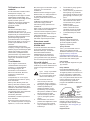 2
2
-
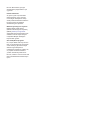 3
3
-
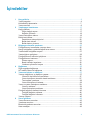 4
4
-
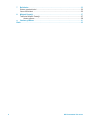 5
5
-
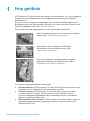 6
6
-
 7
7
-
 8
8
-
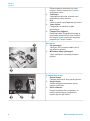 9
9
-
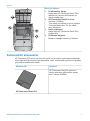 10
10
-
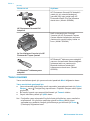 11
11
-
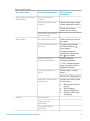 12
12
-
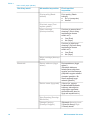 13
13
-
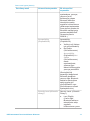 14
14
-
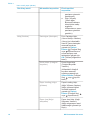 15
15
-
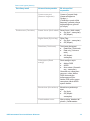 16
16
-
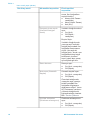 17
17
-
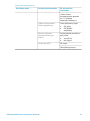 18
18
-
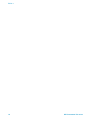 19
19
-
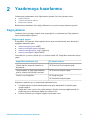 20
20
-
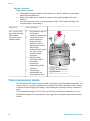 21
21
-
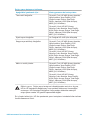 22
22
-
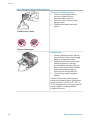 23
23
-
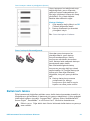 24
24
-
 25
25
-
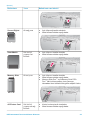 26
26
-
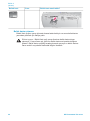 27
27
-
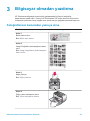 28
28
-
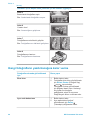 29
29
-
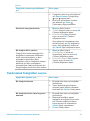 30
30
-
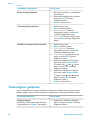 31
31
-
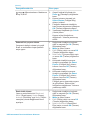 32
32
-
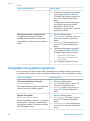 33
33
-
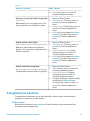 34
34
-
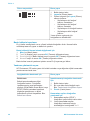 35
35
-
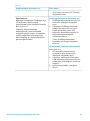 36
36
-
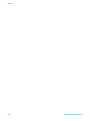 37
37
-
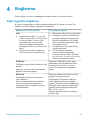 38
38
-
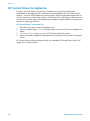 39
39
-
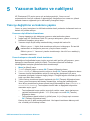 40
40
-
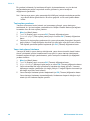 41
41
-
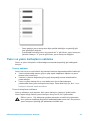 42
42
-
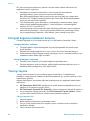 43
43
-
 44
44
-
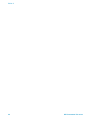 45
45
-
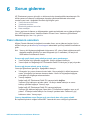 46
46
-
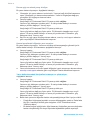 47
47
-
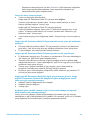 48
48
-
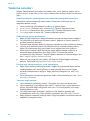 49
49
-
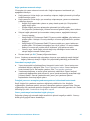 50
50
-
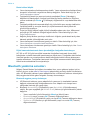 51
51
-
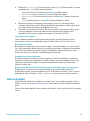 52
52
-
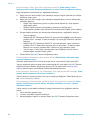 53
53
-
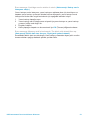 54
54
-
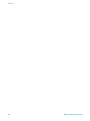 55
55
-
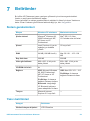 56
56
-
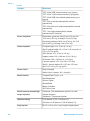 57
57
-
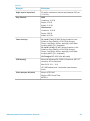 58
58
-
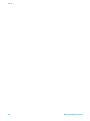 59
59
-
 60
60
-
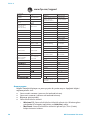 61
61
-
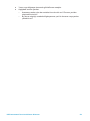 62
62
-
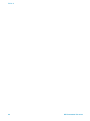 63
63
-
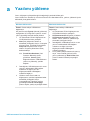 64
64
-
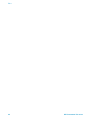 65
65
-
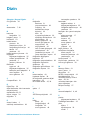 66
66
-
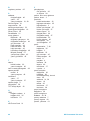 67
67
-
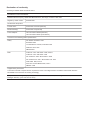 68
68
HP Photosmart 370 Printer series Kullanici rehberi
- Tip
- Kullanici rehberi
İlgili makaleler
-
HP Photosmart 370 Printer series Başvuru Kılavuzu
-
HP Photosmart 320 Printer series Kullanici rehberi
-
HP Photosmart 320 Printer series Başvuru Kılavuzu
-
HP Photosmart 8100 Printer series Kullanici rehberi
-
HP Photosmart 7400 Printer series Başvuru Kılavuzu
-
HP Photosmart 8400 Printer series Kullanici rehberi
-
HP Photosmart 140 Printer series Başvuru Kılavuzu
-
HP Photosmart A430 Portable Photo Studio series Kullanım kılavuzu
-
HP Photosmart 8100 Printer series Başvuru Kılavuzu
-
HP Photosmart 7400 Printer series Kullanici rehberi